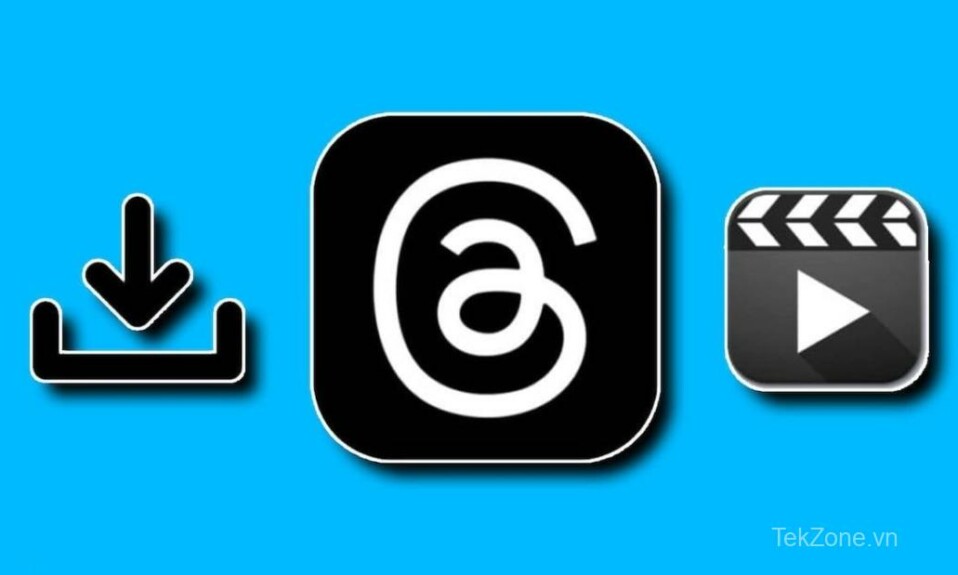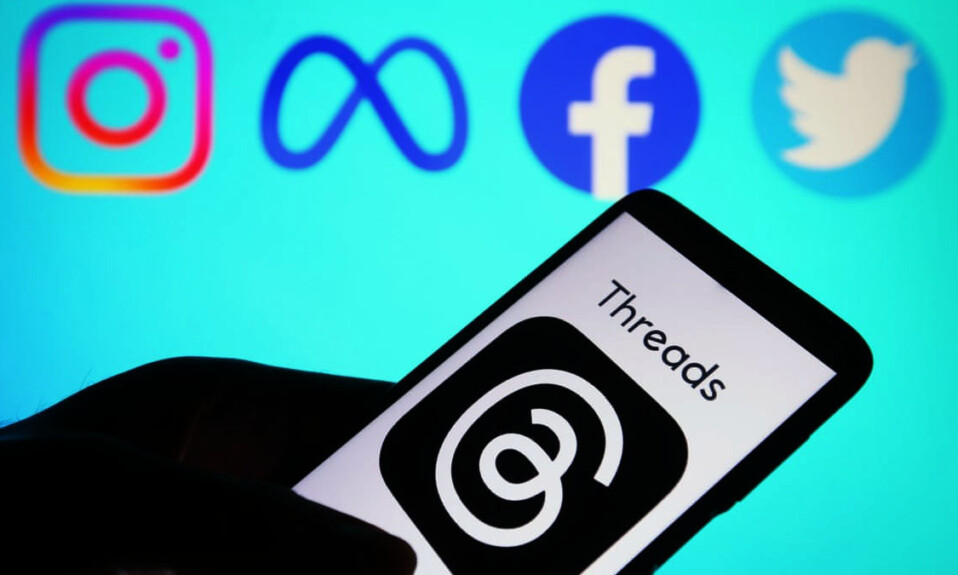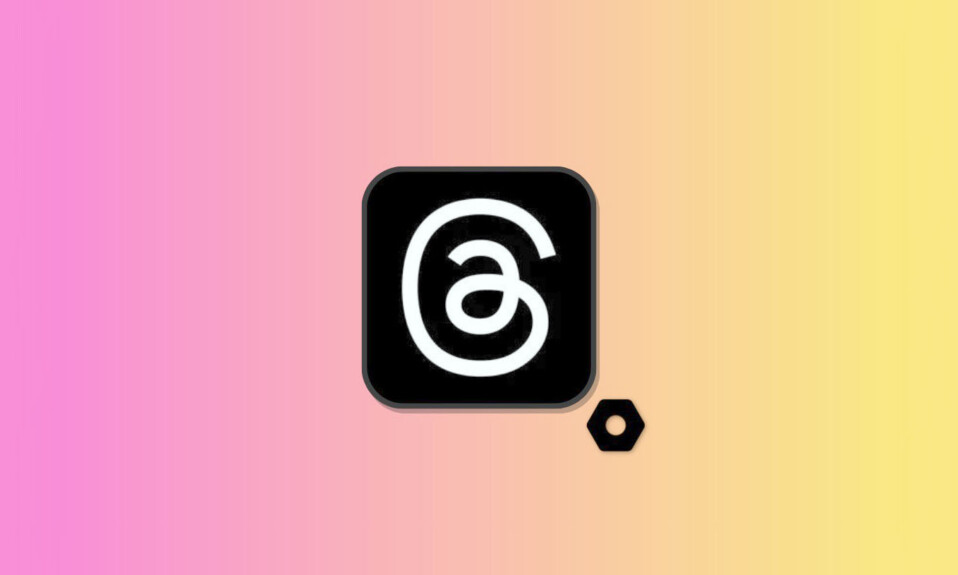
“Threads” là một nền tảng xã hội mới do Meta cung cấp, nó cho phép người dùng liên kết với Instagram. So sánh với Twitter, Threads cung cấp một không gian tiểu blog nơi bạn dễ dàng đi sâu vào các cuộc trò truyện công khai với những ai có cùng sở thích giống bạn. Trên ứng dụng này, bạn có thể tham gia vào các cuộc thảo luận đang diễn ra và chia sẻ những quan điểm của mình bằng các đoạn văn bản, hình ảnh và video thú vị chẳng hạn. Ngoài ra, bạn cũng có thể dùng nút thích (like) hoặc nhấn (Follow) theo dõi các người dùng khác nếu họ đăng bài viết nào đó bạn thích thú. Điều này rất tuyệt vời đúng không nào? Và một trong những tính năng nổi bật của Threads gây ấn tượng mạnh đến người dùng đó là khả năng thích ứng của nó. Cụ thể, Threads cho phép bạn điều chỉnh cấu hình và cá nhân hóa cài đặt để phù hợp với sở thích của mình, thông qua đó nâng cao khả năng tương tác người dùng và tăng cường các biện pháp bảo mật thông tin cho bạn. Nếu bạn đang dùng ứng dụng này và tò mò về việc làm cách nào để tối ưu hóa trải nghiệm Threads của mình, thì có thể tham khảo thêm về bài viết này nhé!
I. Cách thay đổi cài đặt thông báo trong Threads
Đối với người dùng Threads, một trong những tính năng hữu ích của ứng dụng này giúp bạn có những trải nghiệm tốt hơn đó là bạn có thể cài đặt lại thông báo trong Threads của mình một cách dễ dàng bằng cách sau:
Đầu tiên, hãy nhấn vào biểu tượng ứng dụng để mở Threads trên thiết bị .
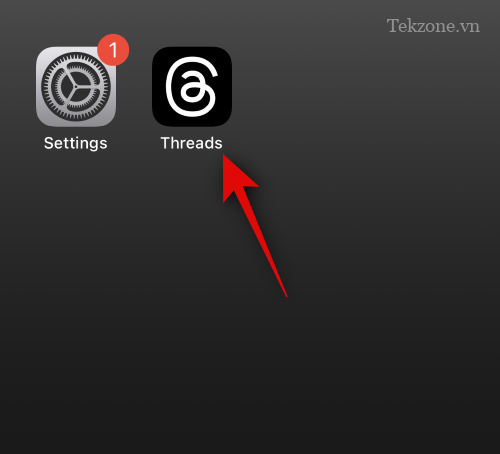
Sau đó, hãy nhấn vào biểu tượng hồ sơ ở góc dưới bên phải màn hình.
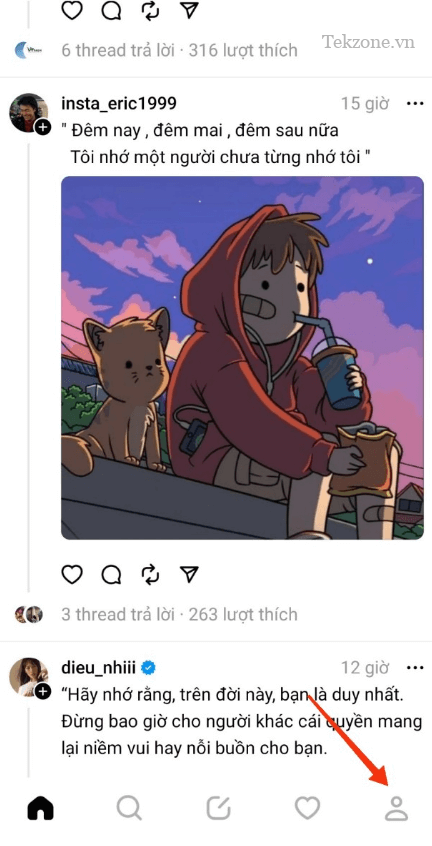
Tiếp theo, nhấn vào biểu tượng menu ở góc trên cùng bên phải.
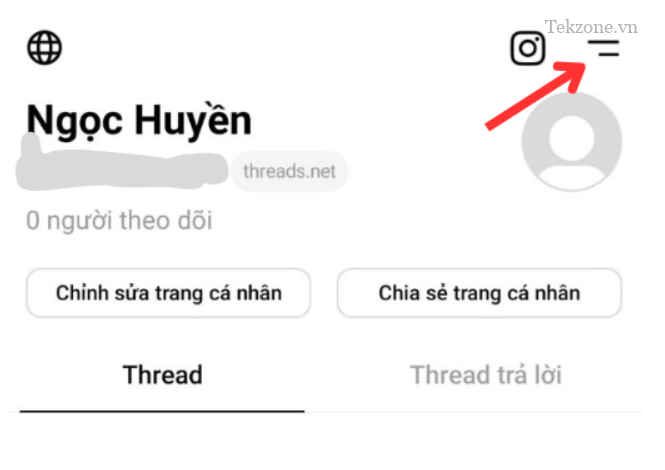
Bây giờ, hãy nhấn vào Thông báo để quản lý và điều chỉnh cài đặt thông báo.
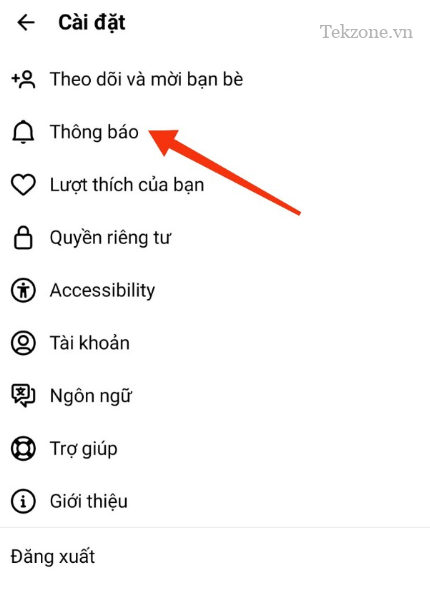
Bạn có tùy chọn Tạm dừng tất cả các thông báo bằng cách nhấn vào nút chuyển đổi ở trên cùng như hình dưới.
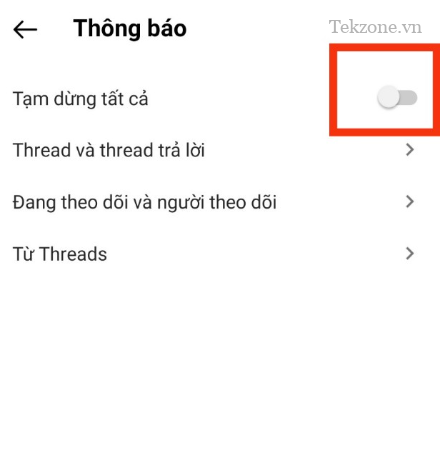
Bây giờ hãy nhấn vào dòng chữ “Thread và thread trả lời ” để quản lý thông báo bạn nhận được về cập nhật Threads và trả lời.
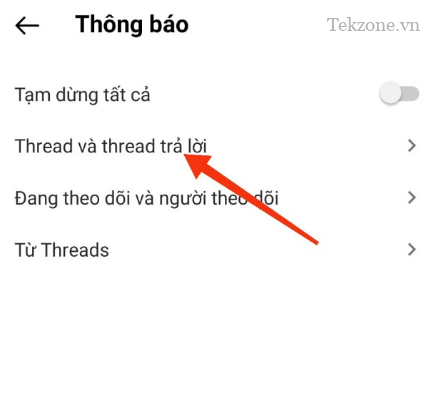
Giờ đây, bạn có thể điều chỉnh loại thông báo bạn nhận được tùy thuộc vào sở thích của mình. Bạn có thể chọn nhận thông báo cho các: Lượt thích, Trả lời, Lượt nhắc,… bằng cách nhấn và chọn một trong các tùy chọn dưới đây:
- Từ mọi người
- Từ người mà bạn theo dõi
- Tắt
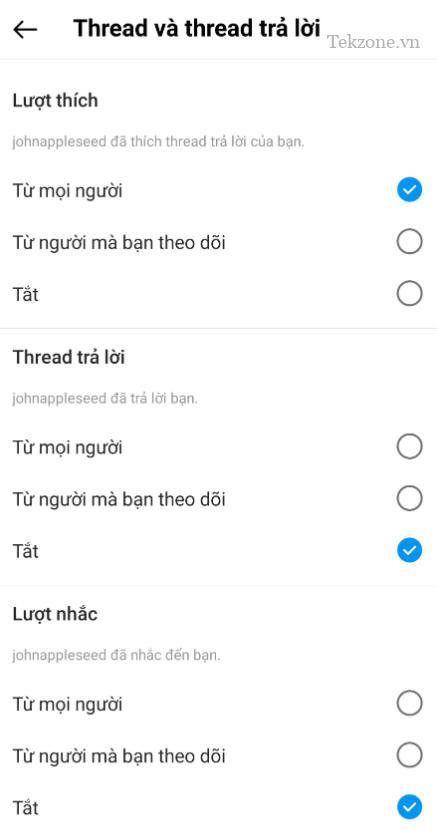
Sau khi chọn xong hãy nhấn vào mũi tên <- Quay lại ở góc trên cùng bên trái.
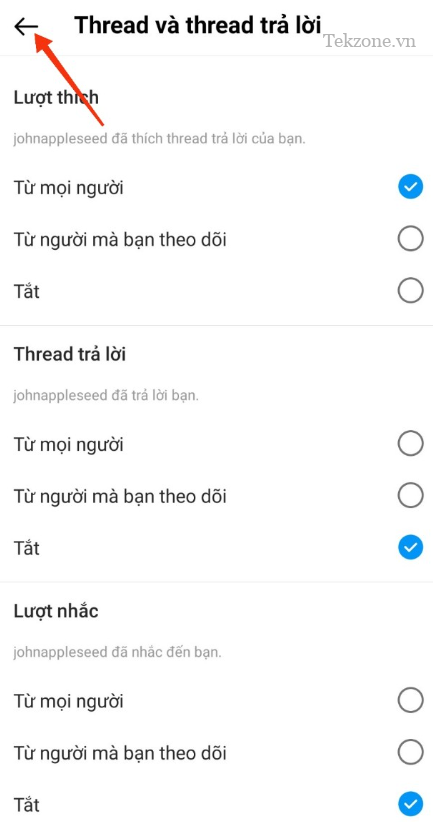
Tiếp theo, chạm vào dòng chữ “Đang theo dõi và người theo dõi” như hình dưới.
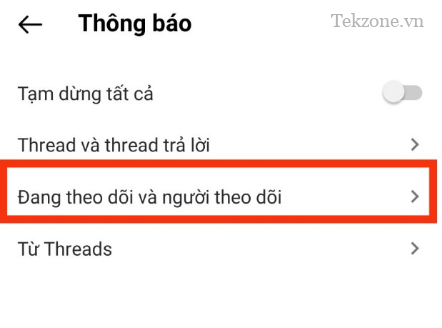
Từ lúc này, bạn có thể quản lý thông báo cho các mục sau:
- Người theo dõi mới
- Yêu cầu theo dõi được chấp nhận
- Gợi ý tài khoản
- Người dùng bạn theo dõi từ trước đã tham gia Threads
Nhấn và chọn Bật hoặc Tắt tùy thuộc vào việc bạn có muốn thông báo cho 4 mục tương ứng trên không.
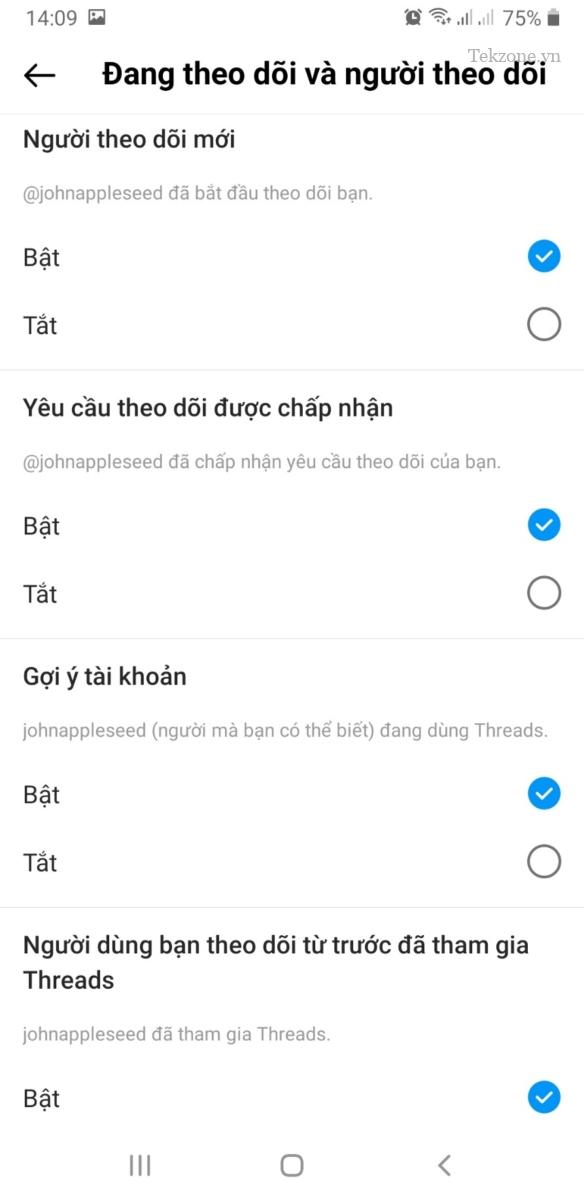
Cuối cùng, nhấn <- Quay lại ở góc trên cùng bên trái hai lần để quay lại Cài đặt là xong!
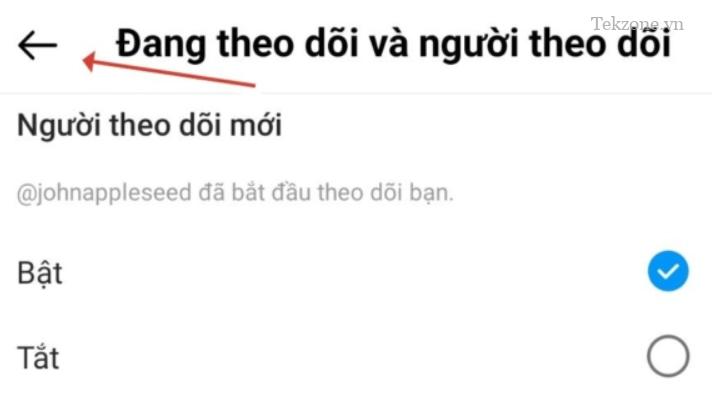
II. Cách thay đổi cài đặt quyền riêng tư trong Threads
Cài đặt quyền riêng tư sẽ giúp bạn quản lý những người có thể đề cập đến bạn trên Threads như: người dùng bị ẩn (muted users), hidden words, hồ sơ bạn theo dõi (profiles you follow),… Cụ thể, những chế độ cài đặt này giúp bạn quản lý các tương tác của mình và mang lại những trải nghiệm sử dụng tốt hơn cho người dùng. Nếu bạn lo lắng về quyền riêng tư của mình, thì bạn nên thay đổi và quản lý cài đặt quyền riêng tư dựa trên sở thích của mình. Bằng cách thực hiện theo các bước dưới đây sẽ giúp bạn dễ dàng quản lý và thay đổi cài đặt quyền riêng tư của mình trong Threads.
Cách thực hiện: Đầu tiên, nhấn vào biểu tượng ứng dụng để mở Threads trên thiết bị.
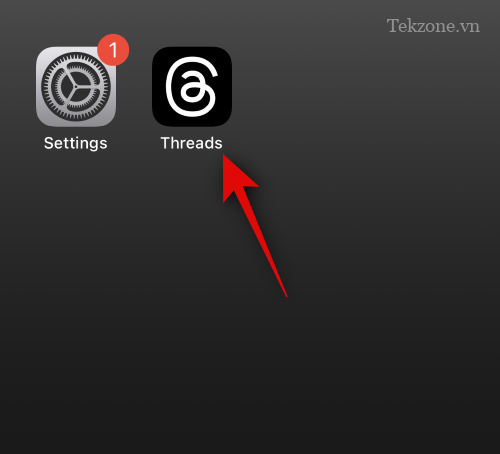
Sau đó hãy nhấn vào biểu tượng hồ sơ ở góc dưới bên phải màn hình.
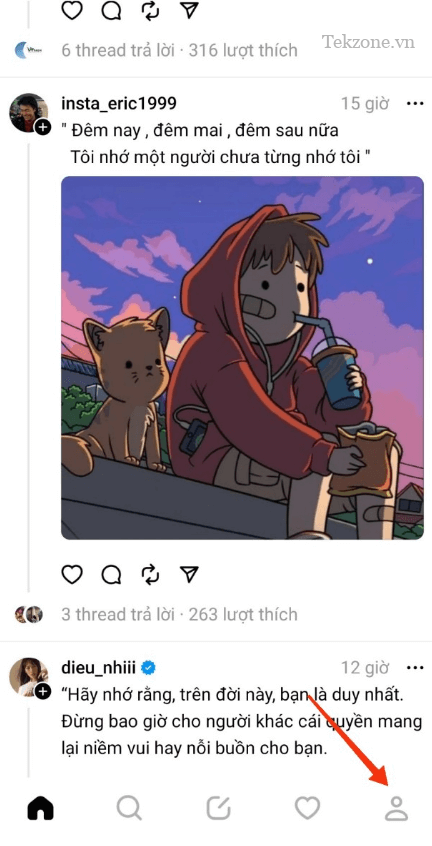
Tiếp theo, nhấn vào biểu tượng menu ở góc trên cùng bên phải.
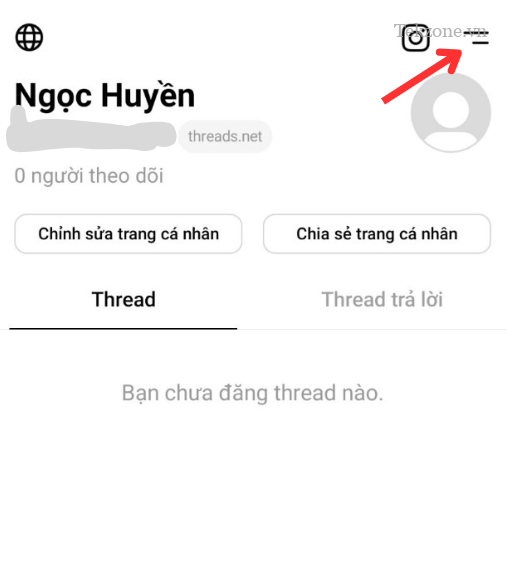
Bây giờ hãy nhấn vào Quyền riêng tư để quản lý cài đặt quyền riêng tư.
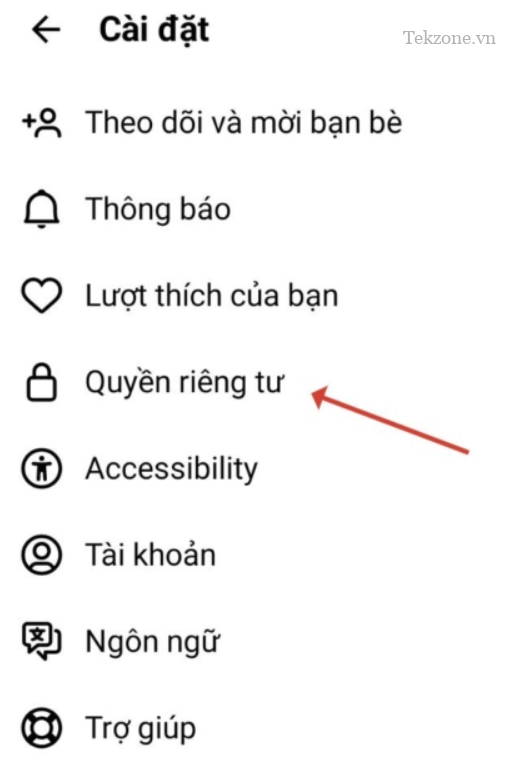
Sử dụng nút gạt ở trên cùng cho Trang cá nhân riêng tư để quản lý chế độ hiển thị công khai của tiểu sử.
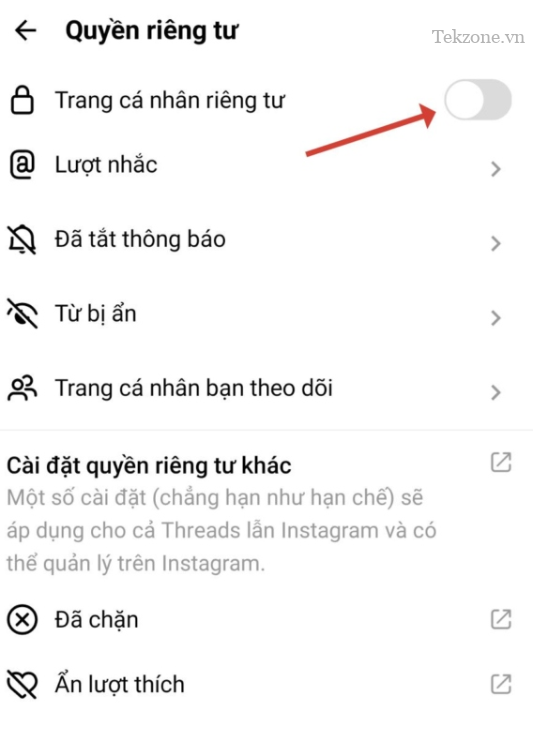
Nhấn vào Lượt nhắc để kiểm soát ai có thể đề cập đến bạn trong Threads.
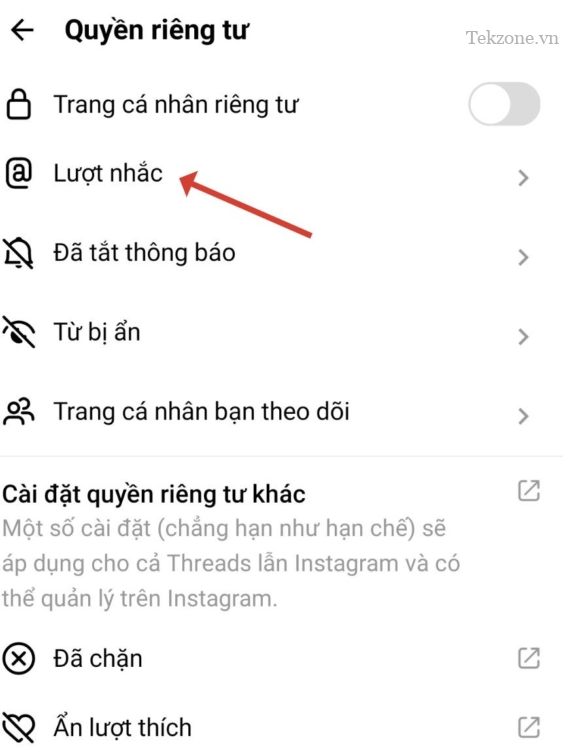
Tuỳ theo sở thích mà bạn có thể nhấn và chọn một trong các tùy chọn sau:
- Mọi người
- Trang cá nhân bạn theo dõi
- Không ai
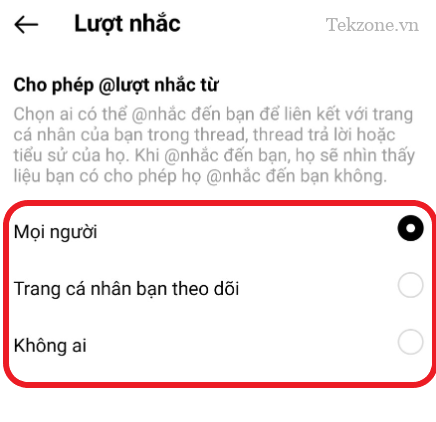
Bây giờ hãy quay lại và nhấn vào Đã tắt thông báo. Điều này sẽ cho phép bạn quản lý người dùng mà bạn đã bấm tắt thông báo của họ.
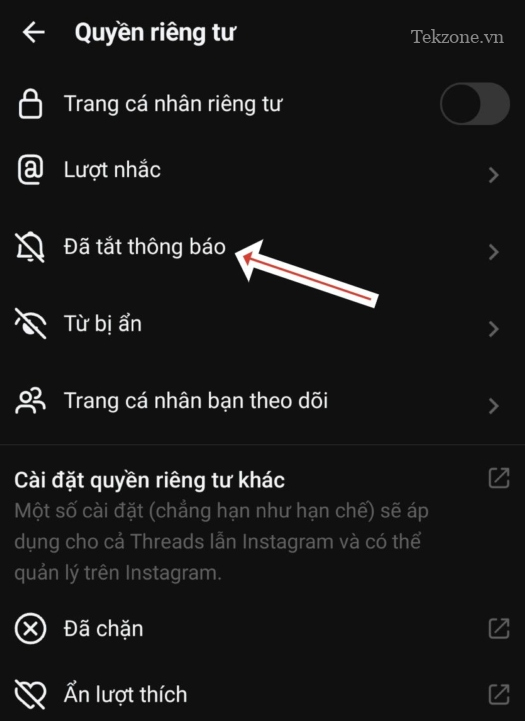
Nhấn vào Từ bị ẩn để quản lý tương tự cho tài khoản.
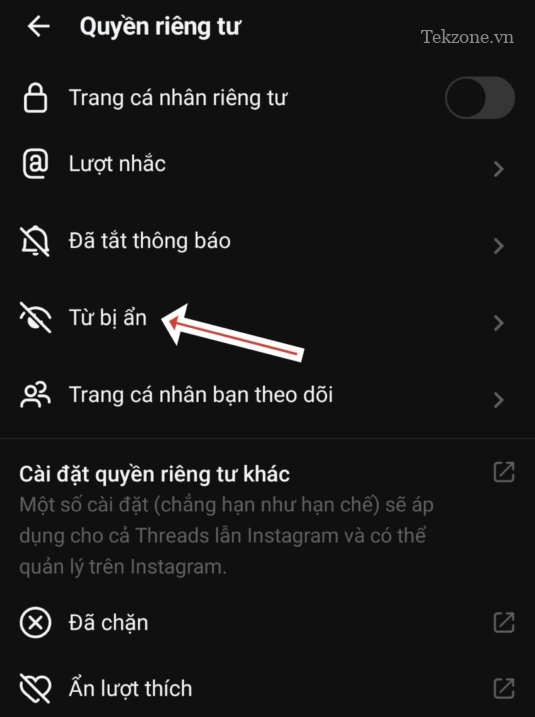
Sau đó chọn Bật hoặc Tắt cho các tùy chọn sau tùy thuộc vào sở thích .
- Từ và cụm từ mang tính xúc phạm
- Từ ngữ và cụm từ tùy chỉnh
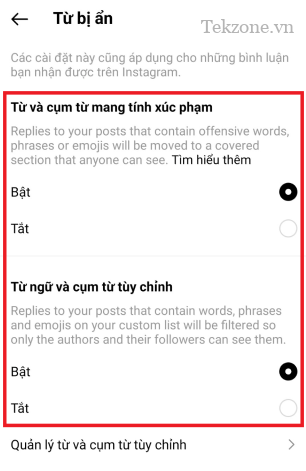
Bạn cũng có thể thêm và quản lý từ và cụm từ tùy chỉnh sẽ bị chặn khi sử dụng tính năng này. Bằng cách nhấn vào Quản lý từ và cụm từ tùy chỉnh để thực hiện tương tự.
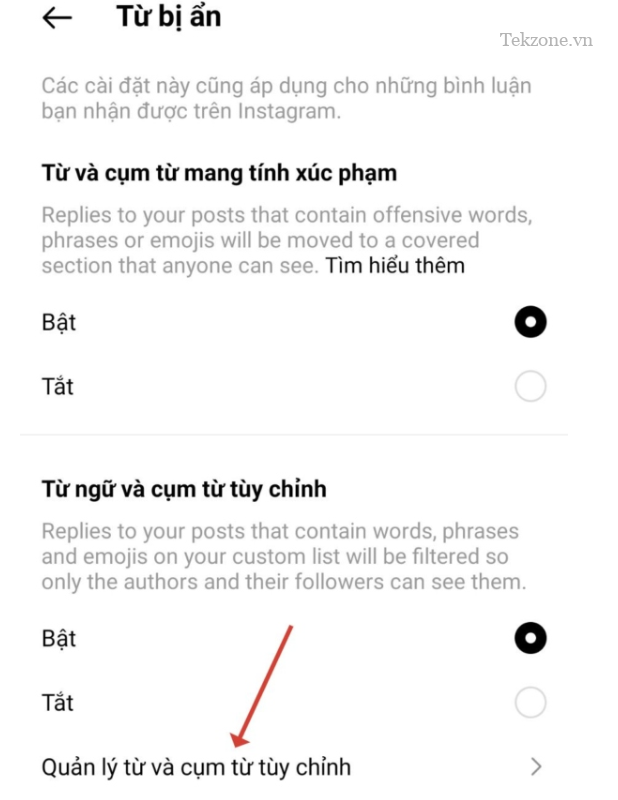
Giờ đây, bạn có thể nhập các cụm từ hoặc từ bạn muốn chặn vào hộp văn bản ở trên cùng.
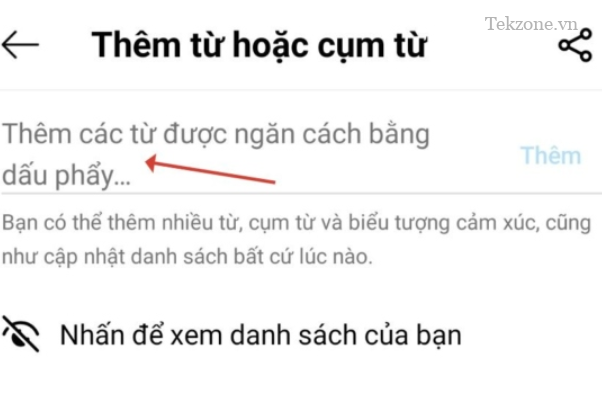
Nhấn vào Thêm sau khi bạn hoàn tất.
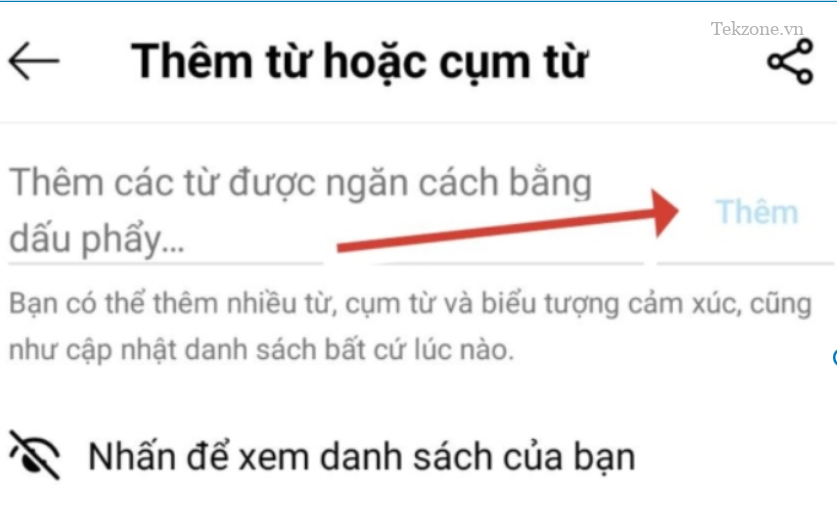
Nhấn vào Tap to view your list để xem các từ và cụm từ đã thêm trước đó.
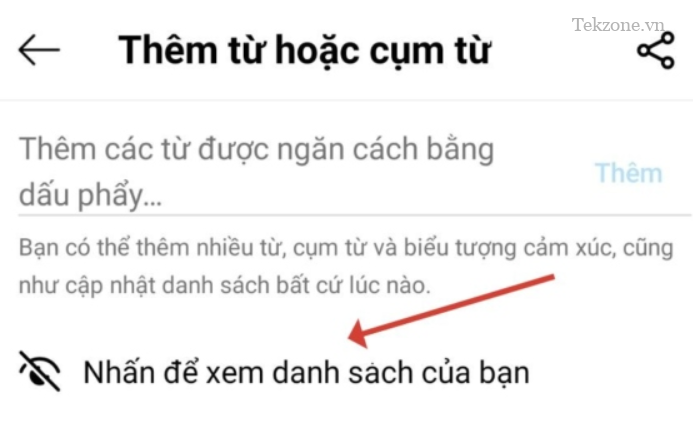
Tiếp theo, nhấn vào một từ hoặc cụm từ đã thêm để chỉnh sửa.
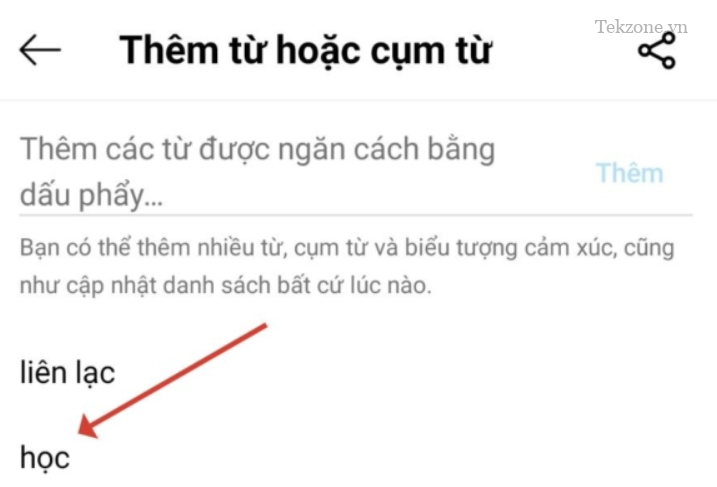
Nếu muốn xoá nó thì nhấn vào biểu tượng thùng rác bên cạnh từ hoặc cụm từ đó.
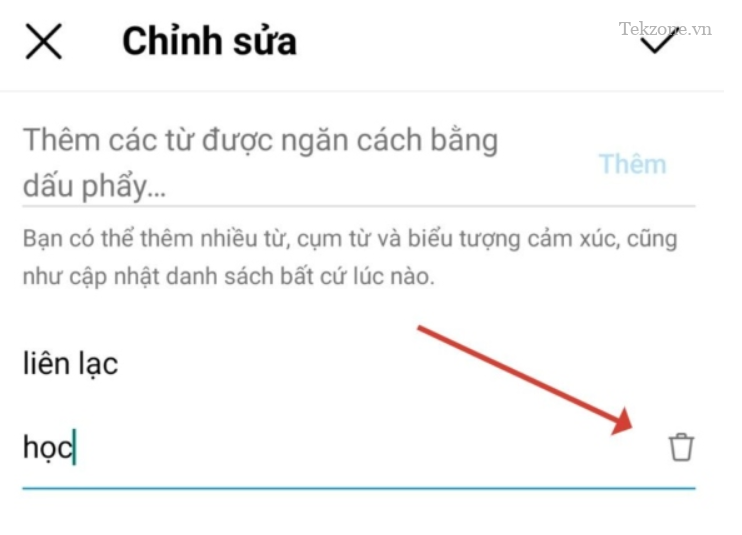
Bạn cũng có thể xuất danh sách từ và cụm từ bị chặn của mình. Bằng cách nhấn vào biểu tượng Chia sẻ ở góc trên cùng bên phải.

Giờ đây, bạn có thể chọn ứng dụng ưa thích của mình để chia sẻ điều bạn muốn.
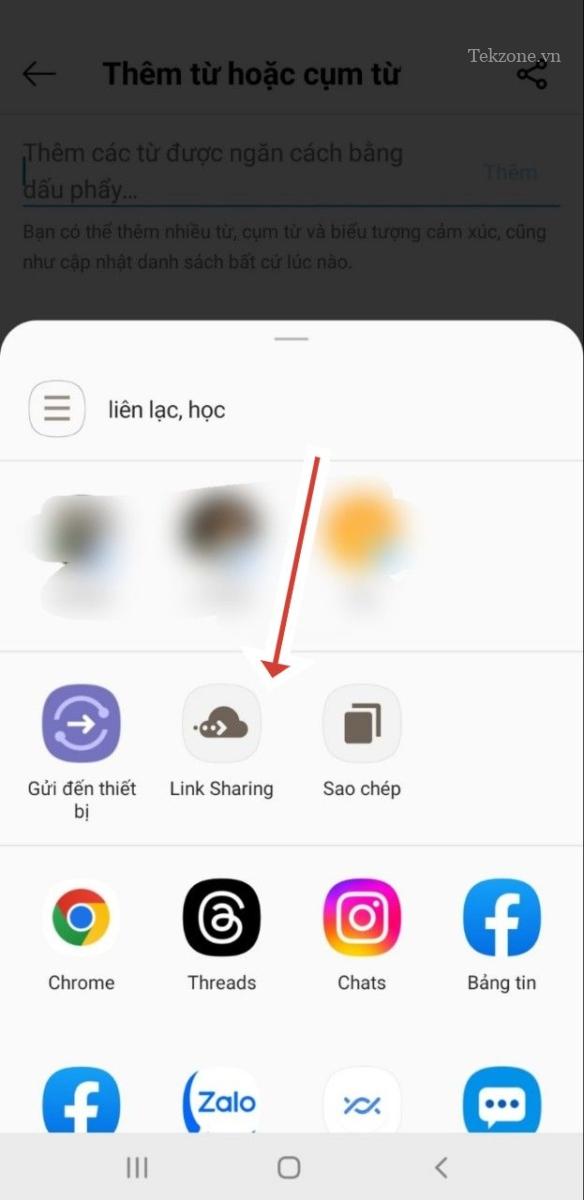
Sau khi hoàn tất, hãy quay lại trang Cài đặt quyền riêng tư. Nhấn vào Trang các nhân bạn theo dõi để quản lý những người bạn theo dõi.
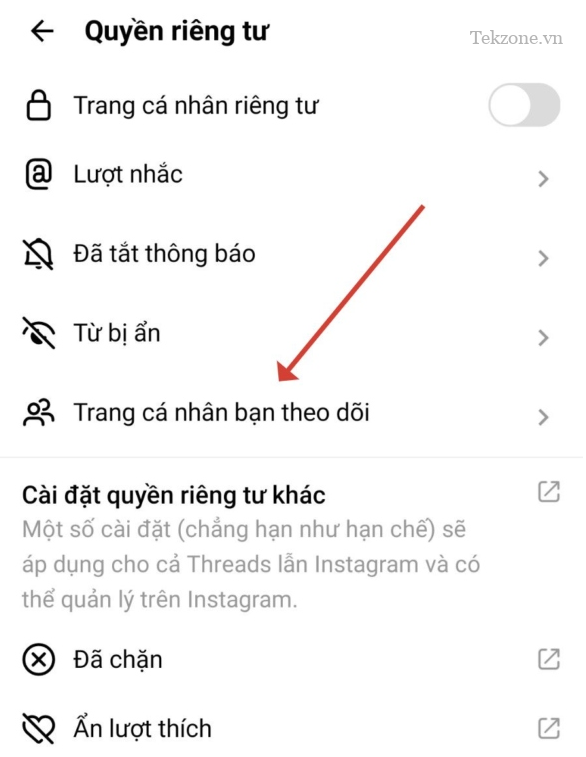
Bây giờ bạn có thể xem danh sách những người bạn đang theo dõi. Bạn có thể chạm vào Bỏ theo dõi bên cạnh một hồ sơ để bỏ theo dõi họ.
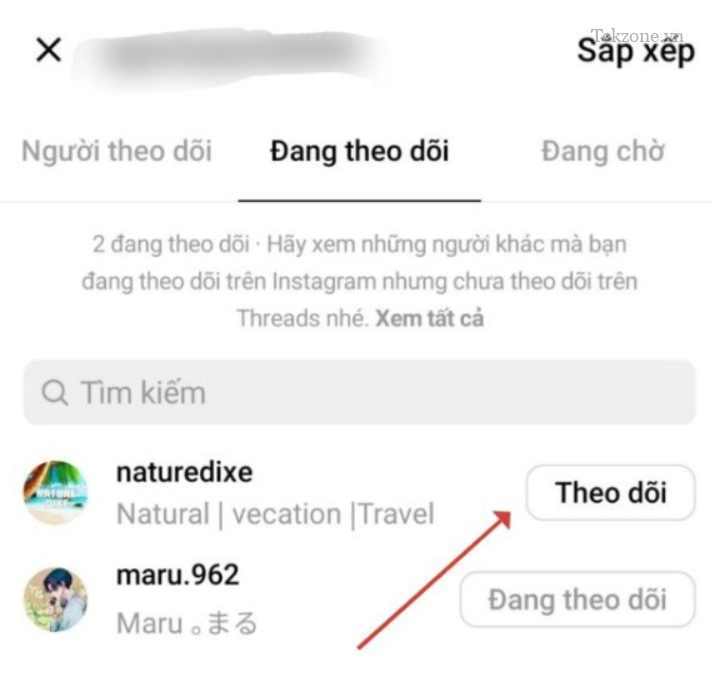
Bạn cũng có thể sử dụng thanh tìm kiếm ở trên cùng để tìm kiếm cụ thể một người nào đó rồi bỏ theo dõi họ.
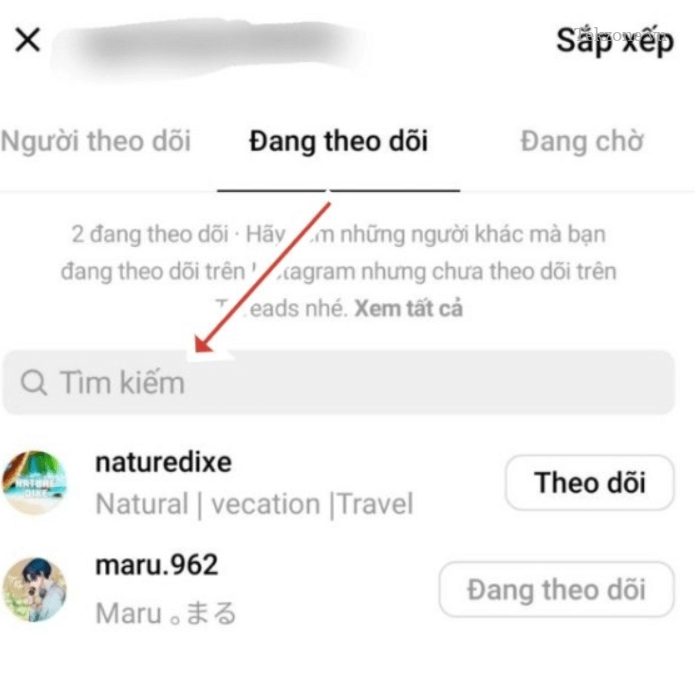
Hoặc nhấn vào Người theo dõi ở trên cùng để quản lý người theo dõi của mình.
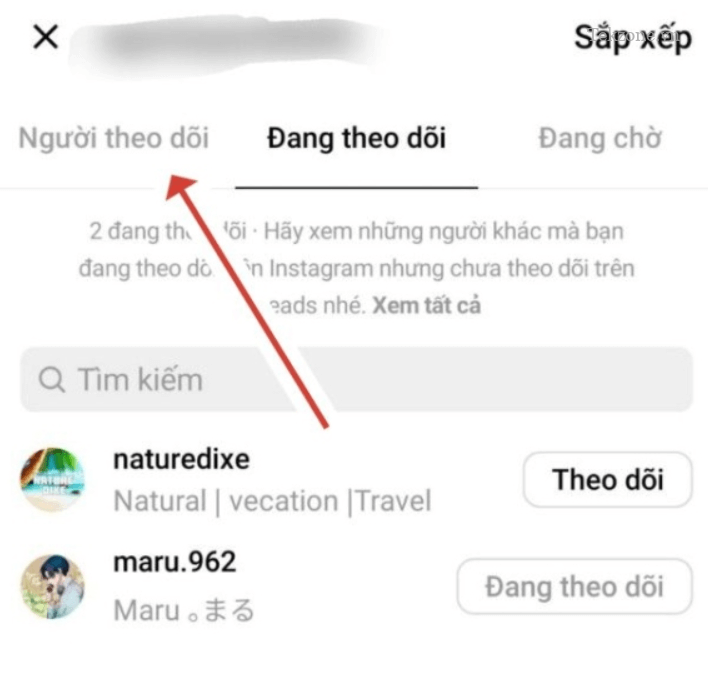
Nếu bạn muốn cài đặt quyền riêng tư khác cho tài khoản Threads lẫn Instagram bao gồm các mục: đã chặn, ẩn lượt thích, thì bạn có thể nhấn vào các tùy chọn dưới đây để truy cập cài đặt tương tự trong Instagram.
- Cài đặt quyền riêng tư khác
- Đã chặn
- Ẩn lượt thích
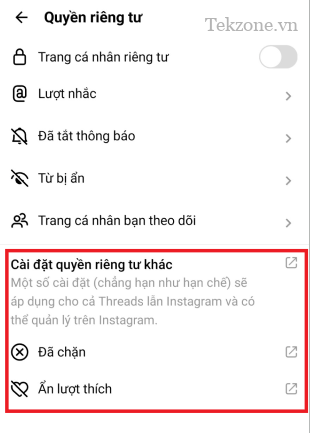
Sau khi làm xong hãy nhấn dấu <- Quay lại để về lại trang Cài đặt là xong!
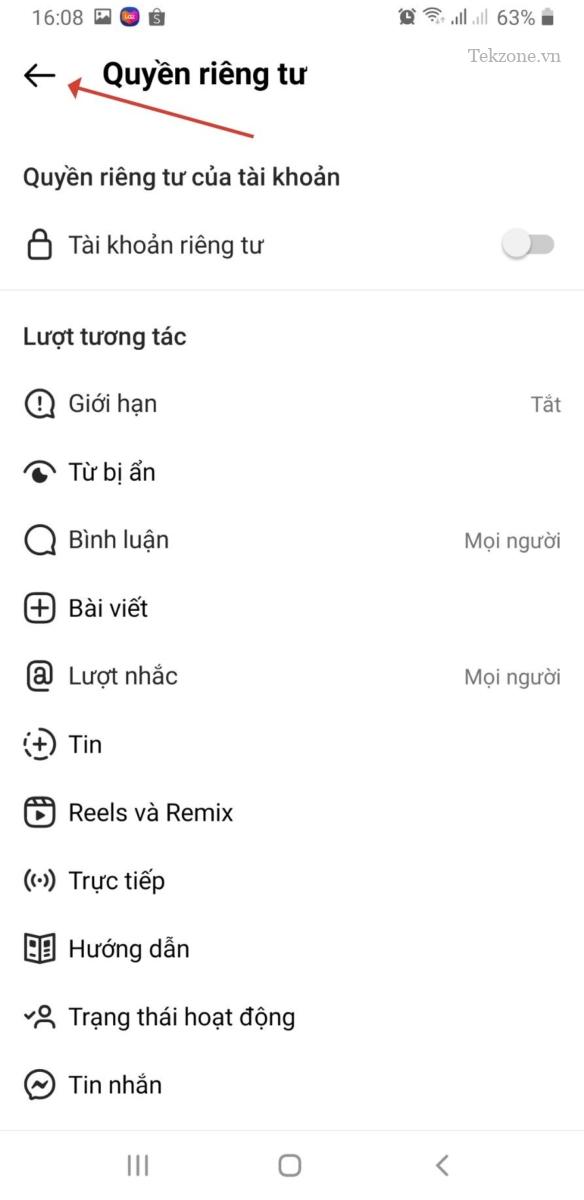
III. Cách thay đổi cài đặt tài khoản trong Threads
Chức năng Cài đặt tài khoản sẽ giúp bạn quản lý tài khoản Threads của mình một cách dễ dàng. Cụ thể là bạn có thể thiết lập giờ nhận thông báo để được nhắc định kỳ mỗi khi bạn dùng Threads quá lâu. Ngoài ra, bạn cũng có tùy chọn hủy kích hoạt hồ sơ của mình nếu bạn thấy dùng Threads không quá hiệu quả. Dưới đây là cách bạn có thể quản lý và thay đổi cài đặt tài khoản trên Threads của mình.
Cách thực hiện: Đầu tiên, nhấn vào biểu tượng Threads trên thiết bị để mở ứng dụng.
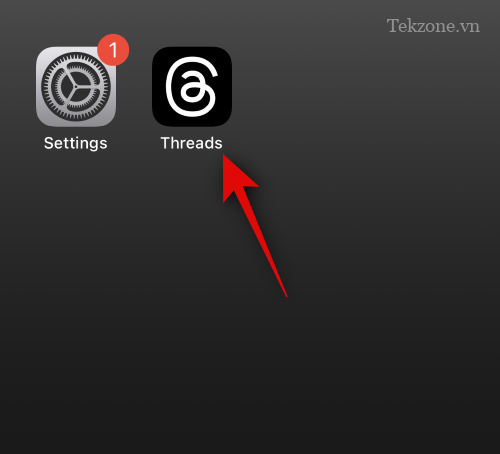
Nhấn vào biểu tượng hồ sơ ở góc dưới bên phải màn hình.
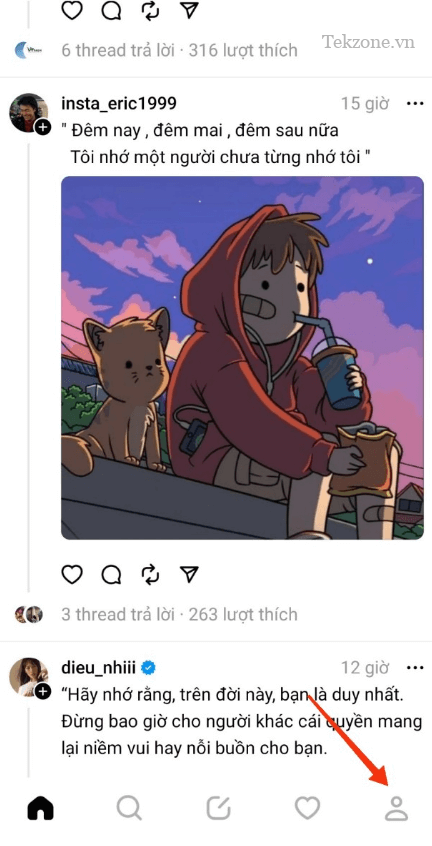
Bây giờ hãy nhấn vào biểu tượng menu ở góc trên cùng bên phải.
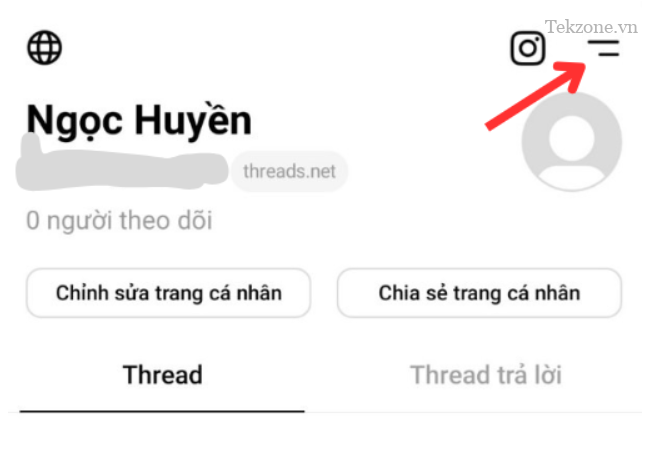
Tiếp theo, nhấn vào Tài khoản để quản lý cài đặt tài khoản.
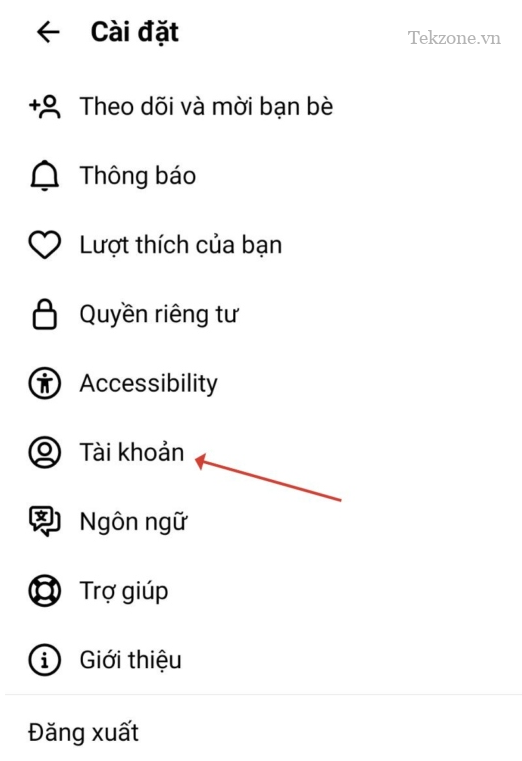
Sau đó nhấn nghỉ ngơi nếu bạn muốn tạm dừng Threads.
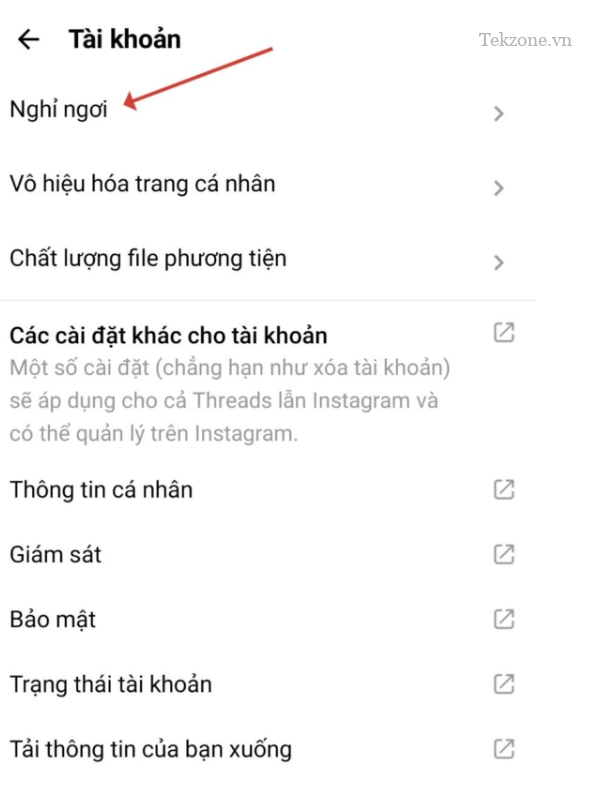
Bây giờ, bạn sẽ được hỏi khi nào bạn muốn được nhắc giờ nghỉ ngơi. Nhấn và chọn một trong các tùy chọn sau tùy theo sở thích.
- Mỗi 10 phút
- Cứ sau 20 phút
- Cứ sau 30 phút
- Không bao giờ
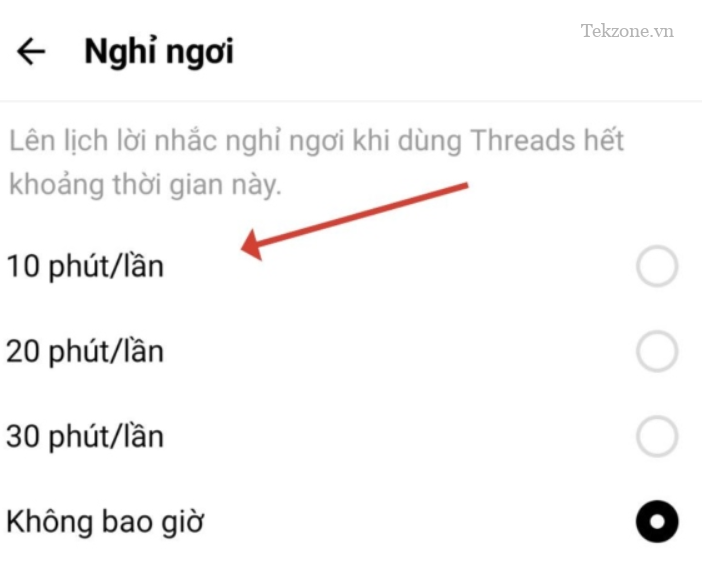
Trên cùng một trang cài đặt, bạn cũng có quyền truy cập vào Vô hiệu hoá trang cá nhân. Thao tác này sẽ hủy kích hoạt hồ sơ, làm cho hồ sơ ẩn khỏi nền tảng cho đến khi bạn quyết định kích hoạt lại.
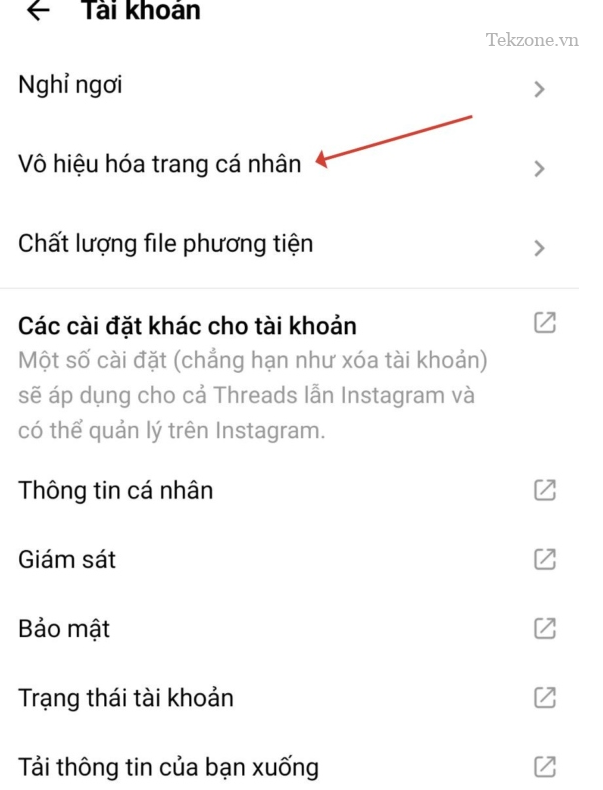
Nhấn vào Vô hiệu hoá trang cá nhân Threads để xác nhận lựa chọn.
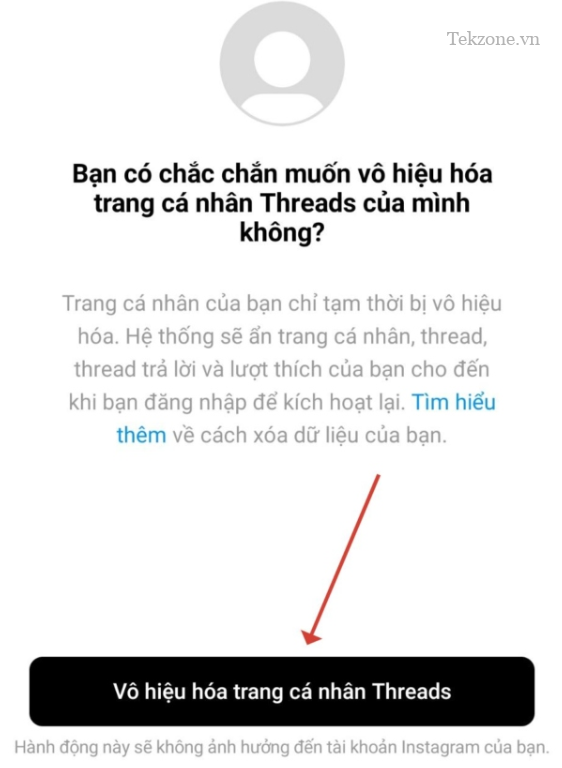
Bạn sẽ thấy các cài đặt khác hiện ra trên trang này giống với Instagram và Threads. Nếu bạn đã cài đặt Instagram, bạn có thể nhấn vào những thứ này để quản lý chúng trong ứng dụng Instagram. Bạn có thể chọn từ một trong các tùy chọn sau.
- Các cài đặt khách cho tài khoản
- Thông tin cá nhân
- Giám sát
- Bảo mật
- Trạng thái tài khoản
- Tải xuống thông tin xuống
- Chuyển thông tin
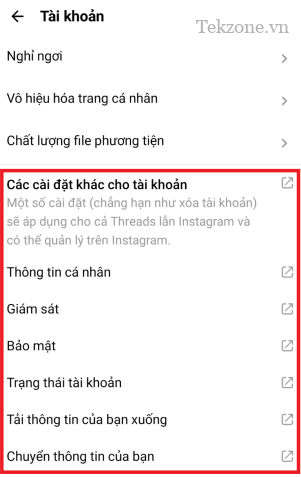
Trên trang Cài đặt, bạn cũng có quyền truy cập vào phần Trợ giúp và Giới thiệu. Bạn có thể nhấn Trợ giúp để sử dụng dịch vụ hỗ trợ mà trung tâm Threads dành cho bạn. Còn phần Giới thiệu có thể giúp bạn nhận thông tin đầy đủ về ứng dụng này.
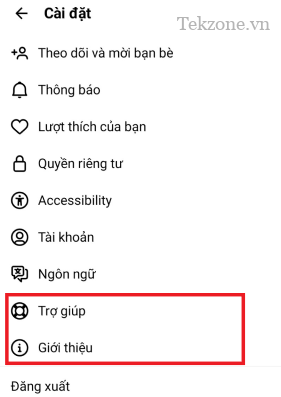
Đó là tất cả những gì bạn cần biết. Bây giờ, bạn có thể tùy chỉnh trải nghiệm Threads theo ý thích của mình.
TekZone.vn hy vọng những chia sẽ trong bài viết này đã giúp bạn phần nào dễ dàng hơn trong việc cài đặt lại thông báo trên Threads theo ý thích của mình. Nếu bạn gặp phải vấn đề khác về Threads thì bạn có thể tìm đọc thêm các bài có cùng chủ đề về Threads mà chúng tôi sẽ chia sẻ trong các bài viết khác nhé!